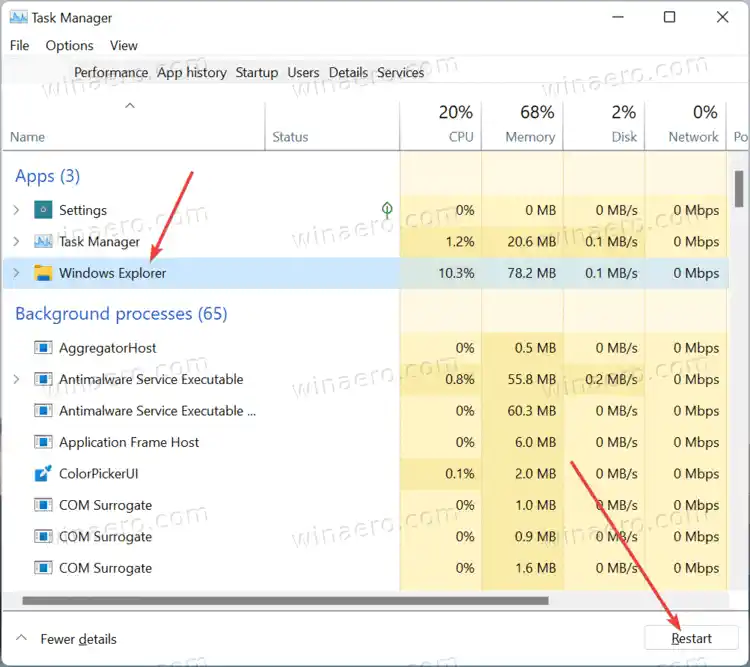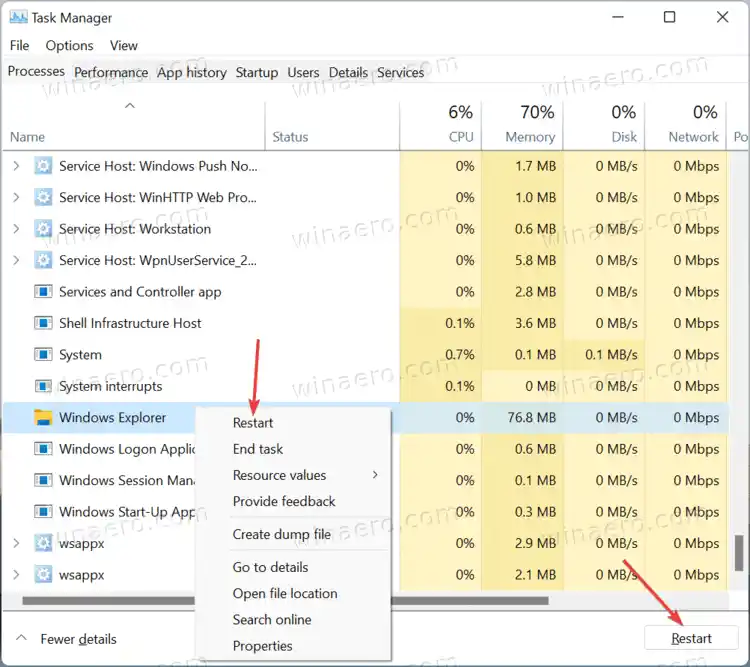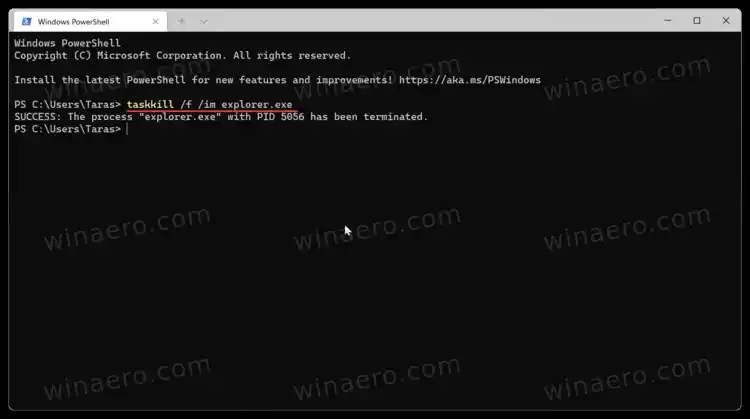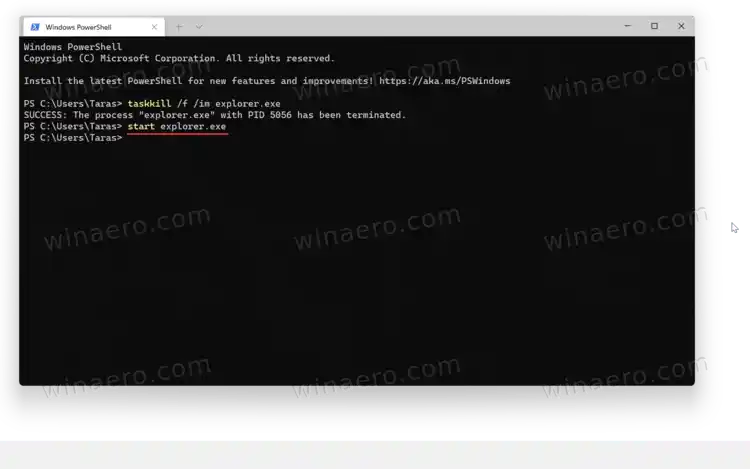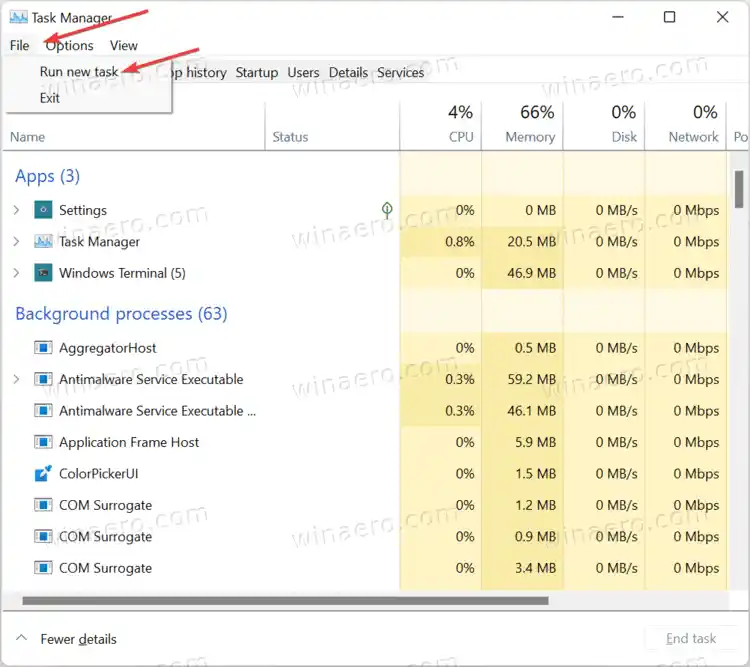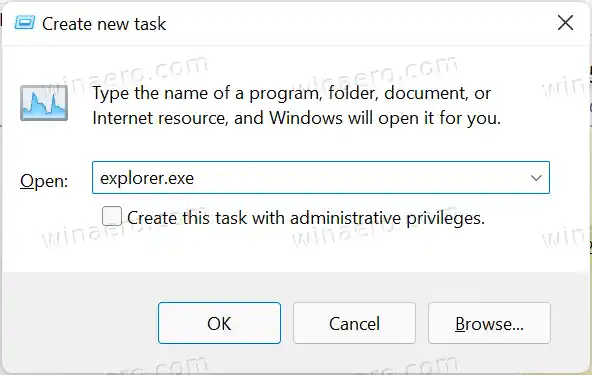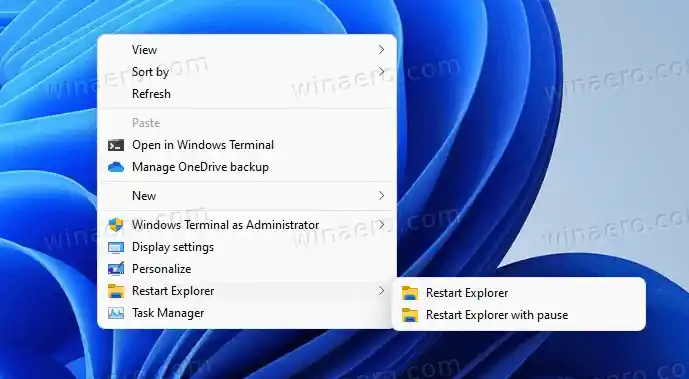Nagu iga muu Windowsi aktsiaprotsess või kolmanda osapoole rakendus, võib ka Windows Explorer kokku kukkuda või hanguda. See on siis, kui peate Windows 11-s explorer.exe taaskäivitama.
Sisu peita Taaskäivitage File Explorer operatsioonisüsteemis Windows 11 Taaskäivitage File Explorer Windows 11 tegumihalduris Taaskäivitage Explorer käsuviiba abil Taaskäivitage Explorer.exe operatsioonisüsteemis Windows 11 skripti abil Windows Explorer ei käivitu Lisage kontekstimenüü Restart ExplorerTaaskäivitage File Explorer operatsioonisüsteemis Windows 11
Pidage meeles, et kõiki File Exploreri aknaid ei saa lihtsalt sulgeda. Isegi kui programm pole avatud, töötab Windows taustal faili explorer.exe, kuna see kuvab töölaua, tegumiriba, menüü Start ja muud kasutajaliidese osad. File Exploreri sulgemine ja uuesti avamine ei ole see, kuidas te Windows 11-s faili explorer.exe taaskäivitada. Selleks on spetsiaalne protseduur.
Taaskäivitage File Explorer Windows 11 tegumihalduris
- Avage Windows 11 tegumihaldur (vajutage Ctrl + Shift + Esc).
- KlikiRohkem detaileseda lihtsustatud režiimis.

- pealProtsessidvahekaart, leiaWindows Explorer. Kui teil on avatud üks või mitu File Explorersi akent, on vajalik protsess jaotises Rakendused teiste programmide kõrval loendi ülaosas.
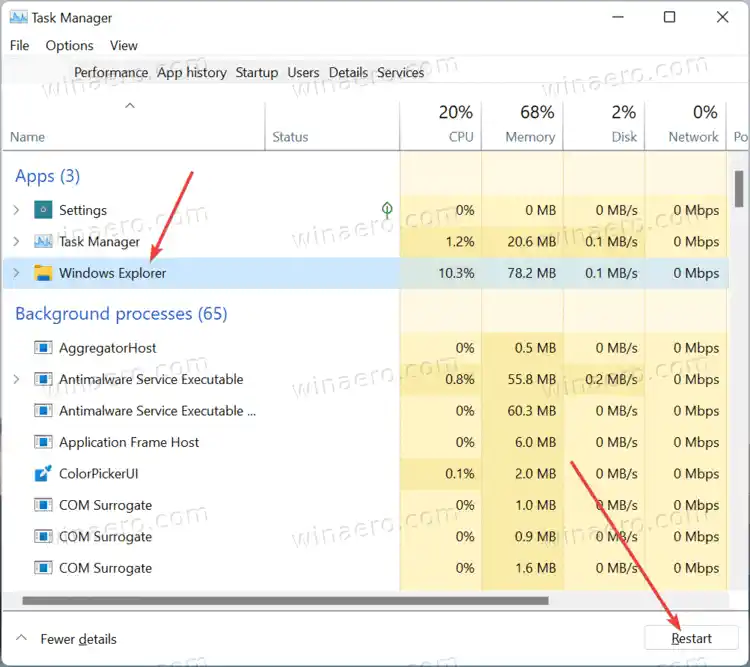
- Kui File Explorer ei tööta, leidke ülesTaustaprotsessidjaotist ja kerige alla, et leida Windows Explorer.
- KlikiWindows Explorer, seejärel klõpsake nuppuTaaskäivitanuppu tegumihalduri paremas alanurgas.
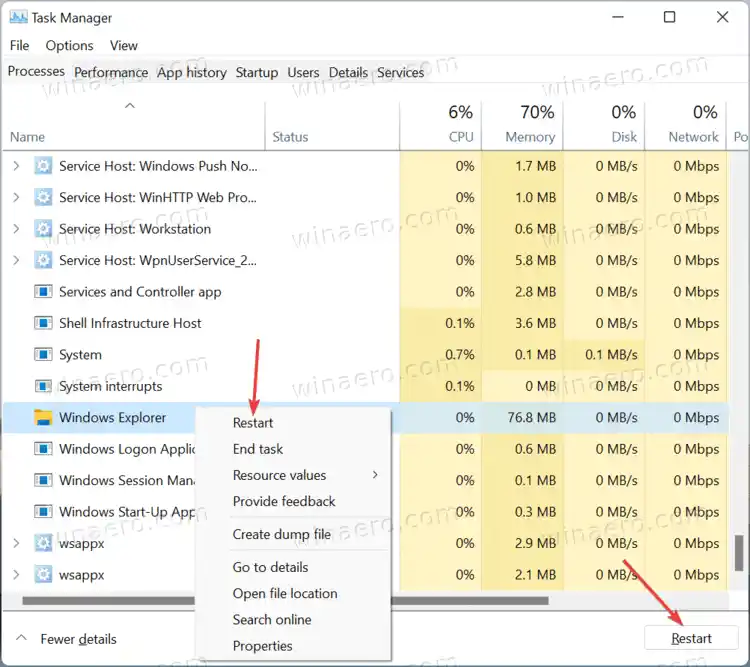
- Võimalusena saate paremklõpsataWindows Explorerja valigeTaaskäivita.
- Oodake sekund või paar, kuni Windows oma kesta taaskäivitab.
Sa oled valmis. Töölaud ja tegumiriba vilguvad korraks ja kuvatakse seejärel nagu tavaliselt.
ngx värskendaja
Taaskäivitage Explorer käsuviiba abil
Kuigi see pole kõige mugavam meetod, saate Windows 11-s taaskäivitada explorer.exe, kasutades käsuviipa, Windows PowerShelli või Windowsi terminali. Kõik, mida saate käivitada, teeb selle töö ära. Pidage meeles, et Windows Exploreri käsuviiba abil taaskäivitamiseks pole kõrgendatud õigusi vaja.
Exploreri taaskäivitamiseks käsuviiba abil tehke järgmist.
- Avage käsuviip, PowerShell või Windowsi terminal.
- Tüüp |_+_| ja vajutage sisestusklahvi. Konsool peaks teatama protsessi lõpetamisest.
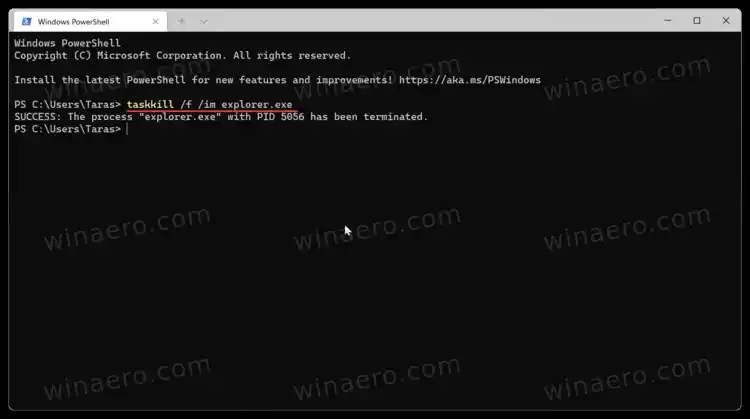
- Järgmisena käivitage Windows Explorer, kasutades |_+_| käsk.
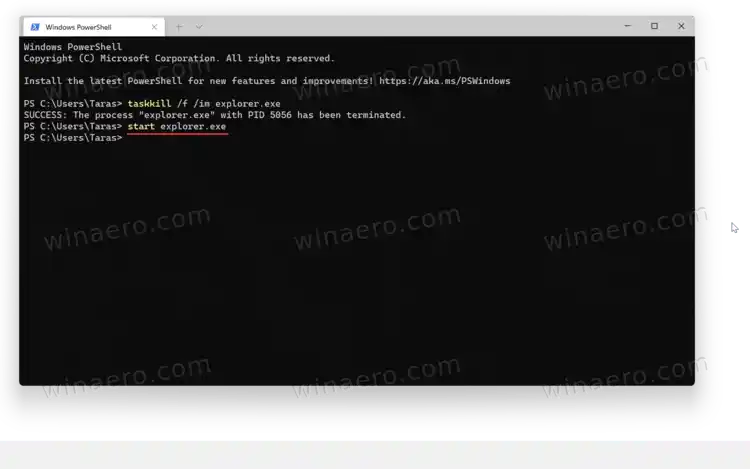
Taaskäivitage Explorer.exe operatsioonisüsteemis Windows 11 skripti abil
Lõpuks saate luua skripti Windows Exploreri nõudmisel taaskäivitamiseks. Hiljem saate selle määrata klahvi või otsetee abil, et klaviatuuri abil uuesti käivitada explorer.exe.
Avage Notepad ja tippige järgmised käsud:
|_+_|
Klõpsake peamenüüs nuppu Fail > Salvesta nimega.
amd installige draiverid uuesti
Nüüd valigeKõik failidrippmenüüst, seejärel andke oma skriptile nimi, näiteks |_+_|. Ärge unustage paigutada |_+_| nime lõpus.
Teise võimalusena saate skripti salvestada lihttekstina. Pärast seda nimetage fail ümber ja muutke selle laiendiks |_+_| kuni |_+_|. Kui te faililaiendit ei näe, vaadake, kuidas faililaiendeid Windows 11-s kuvada.
kuidas ma saan oma arvuti heli parandada
Taaskäivitamiseks käivitage skriptifail |_+_| operatsioonisüsteemis Windows 11.
Windows Explorer ei käivitu
Kui Windows ei saa käivitada explorer.exe ja sellega seotud kasutajaliidese osi, saate protsessi käsitsi käivitada. Pange tähele, et Win + R ei tööta, kui explorer.exe ei tööta. See tähendab, et peate Windows Exploreri taaskäivitamiseks kasutama tegumihaldurit.
- Tegumihalduri avamiseks vajutage klahvikombinatsiooni Ctrl + Shift + Esc.
- KlõpsakeFail > Käivita uus ülesanne.
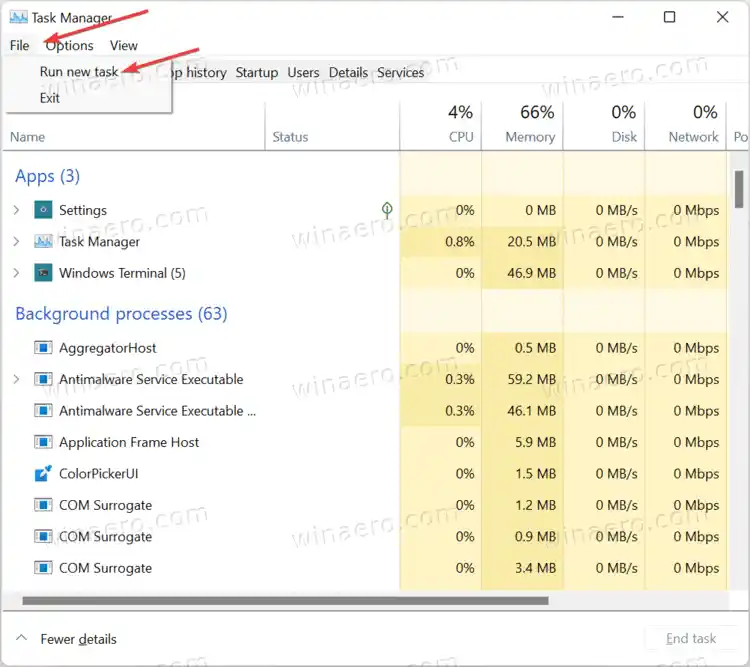
- Sisestage järgmine käsk: |_+_| ja vajutage sisestusklahvi.
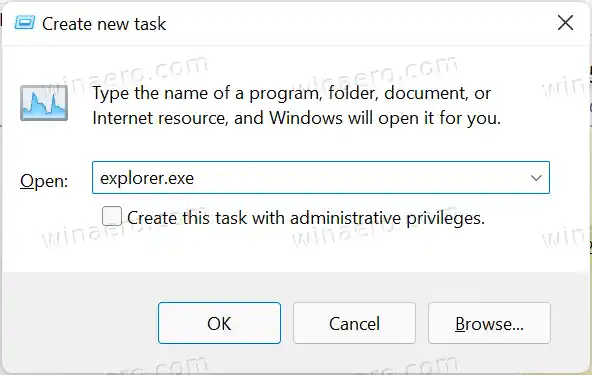
- Windows peaks protsessi käivitama ja kasutajaliidest näitama.
Nüüd teate, kuidas taaskäivitada explorer.exe Windows 11-s.
Lisage kontekstimenüü Restart Explorer
Lõpuks saate oma töölaua kontekstimenüüsse lisada käsu 'Restart Explorer'. See on ilmselt kõige kasulikum viis kesta taaskäivitamiseks operatsioonisüsteemis Windows 11. Kõik, mida pead tegema, on paremklõpsata töölaua taustal ja voila ja valida õige käsk – File Explorer taaskäivitatakse
Windows 11 kontekstimenüü Restart Explorer lisamiseks tehke järgmist.
- Laadige selle lingi abil alla ZIP-arhiiv.
- Ekstraktige REG-failid teie valitud kaustadesse.
- Topeltklõpsake failil |_+_| ja kinnitage kasutajakonto kontrolli viip.
- Nüüd paremklõpsake töölaual ja klõpsake nuppuKuva rohkem valikuid.
- Näete uutTaaskäivitage Explorerkäsk.
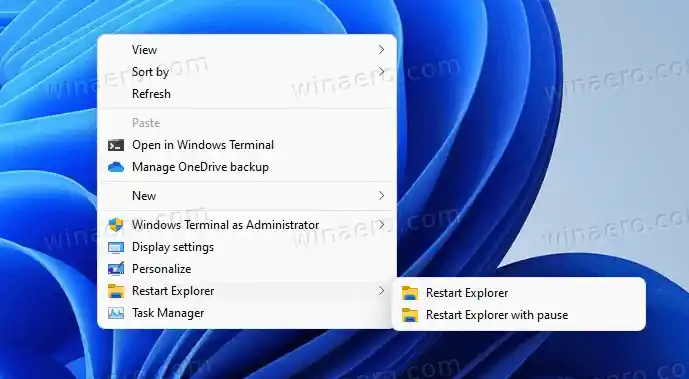
Kasutage tagasivõtmisfaili |_+_|, et eemaldada kirje töölaua paremklõpsu menüüst.